Kikoo !
N'importe qui peut avoir besoin, un jour ou l'autre, d'ouvrir un de ses ports. Mais en général, c'est très chiant à faire la première fois.
Voici donc un tuto clair, précis et illustré sur le portforwarding !
Je vais pas utiliser de logiciel, ni rien de bien compliqué. Veillez juste à avoir vos identifiants liés à votre FAI (fournisseur d'accès à internet) à portée de main, car vous devrez vous connecter sur votre box (vous devez les avoir dans un mail ou une lettre quelque part ;) ).
note: pour les utilisateurs de neuf, il suffit de cliquer sur le bouton coloré de la box, pas besoin du pass ;)
Bon, nous allons commencer par simplement lancer l'invite de commandes, pour obtenir une petite info.
Pour ça, Démarrer > tous les programmes >accessoires > invite de commandes ; ou juste recherchez "cmd" .
On obtient ça
Entrez la commande "ipconfig", puis cherchez votre "passerelle par défaut"
Là, vous n'avez qu'à entrer cette Ip dans votre navigateur web!
Vous devez ensuite vous connecter!
En général, ce sera :
Login: Admin
Mdp: votre clé wifi
Sinon, vous devez avoir une trace de vos identifiants par mail ou lettre qui traîne dans un coin, cherchez bien!
Neufbox
Pour finir, je vais utiliser l'exemple que j'ai sous les yeux: la neufbox.
Si vous avez autre chose, regardez bien, et essayez de trouver l'équivalent pour vous.
Commencez par trouver les paramètres du réseau.
Là, vous devez chercher les ports, ou alors les paramétrages NAT (Network adress translation).
Voilà, vous touchez au but!
Pour enfin forwarder un (ou plusieurs) port, remplissez le formulaire comme il faut ;)
1
Entrez le nom que vous voudrez
2
choisissez "les deux".
3
Choisissez "port"
4
Entrez le port à ouvrir. Si il y en a plusieurs, entrez le premier.
5
Entrez le dernier nombre de votre adresse ip locale .
6
Entrez le port à ouvrir une seconde fois. Si il y en a plusieurs, vous devez mettre ici le dernier.
7
"Activer", bien sûr
8
Cliquez ici... Et le tour est joué !
Livebox
( Merci à noobkiller :) )
1. Tapez "http://configuration.adsl/" dans votre navigateur
2. Cliquez sur "Accès aux pages de configuration (accès réservé, protégé par mot de passe).", une fenêtre apparait.
Utilisateur = admin
Mot de passe = admin
3.Allez dans "Configuration" > "Avancée" > "Routeur"
4.Sous le tableau cliquez sur "Ajouter".
5. Recopiez l'image
=======================================================================
Votre port est ouvert!
Pour en être sûr, il suffit de lancer l'application qui doit se servir de ce port, puis de se rendre sur http://canyouseeme.org/.
Vous devez obtenir ça
Si c'est le cas, alors bien joué ;)
Sinon, réessayez et au pire, vous pouvez me demander :)
Voilà,
j'espère que ça en aidera quelques-uns !
Si vous y arrivez grâce à mon tuto sur un autre routeur que neufbox, ce serait gentil de m'envoyer des captures d'écran de l'interface du routeur, pour que je complète le tuto ;)





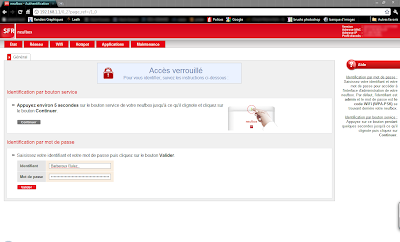









merci pour se beau tuto :)
RépondreSupprimerMerci dommage que ce n'est pas la même chose pour free au faite j'attend toujours ta bannière ^^
RépondreSupprimerMoije c'est pas c'est laquel application qui doit se servir de port ?
RépondreSupprimeret a can you see me .org il faut remplire quoi dans le petit formulaire ??
RépondreSupprimerLes RAT par exemple ont besoin d'un port ouvert, ou tu peux accélérer le peer to peer comme ça.
RépondreSupprimerEt sur canyouseeme, tu mets le port que tu as tenté d'ouvrir ;)
Merci par conte la dernière version de cybergate mais bugé je conseil cette version la 7.3 ici: http://www.mediafire.com/?te8xla6bmmrxml7
RépondreSupprimer